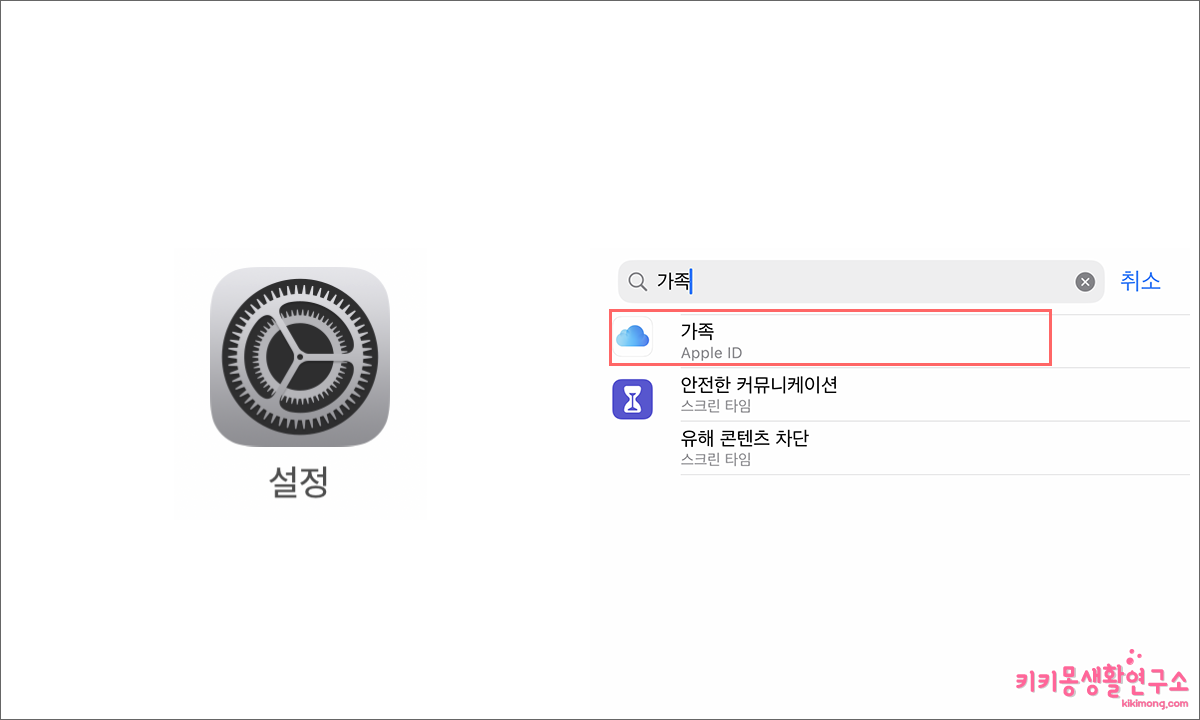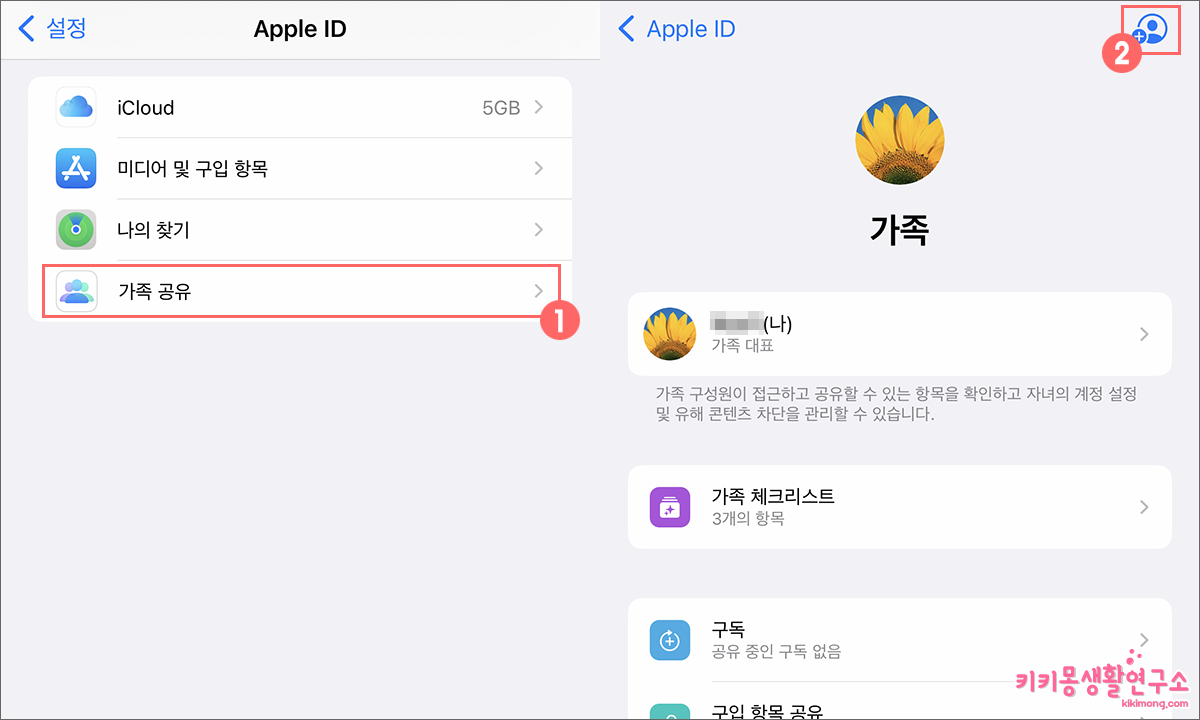올해 초등학교를 입학하는 아이를 위해 핸드폰을 개통해 주었습니다.
이전에 사용했던 아이폰 12 미니에 유심칩만 넣고 번호를 받았는데요. 아무래도 미성년자 자녀이기 때문에 부모의 신분 확인이 필요하고 개통하는 과정이 조금 번거롭기는 했지만 아이 명의로 핸드폰을 개통해 주었습니다.
아이가 아직 초등학교 저학년 이여서 핸드폰 관리와 앱 관리를 부모가 체크해줘야 할 부분이라 생각이 들어 제가 사용하고 있는 아이폰에 가족 등록을 하여 유해 컨텐츠를 당분간 체크할 예정인데요.
혹시 아이폰을 사용하는 자녀가 있다면 가족 공유 기능을 활용하여 아이의 스크린 타임 시간과 앱을 관리하는 것도 좋을 것 같습니다. 단, 부모와 아이 모두 아이폰을 사용해야 합니다.
아이폰 가족공유 자녀 등록 및 자녀 아이디 생성하는 방법
2. 상단의 검색창에서 ‘가족 Apple ID’를 선택합니다.
4. 우측 상단의 추가하기 아이콘을 선택합니다.
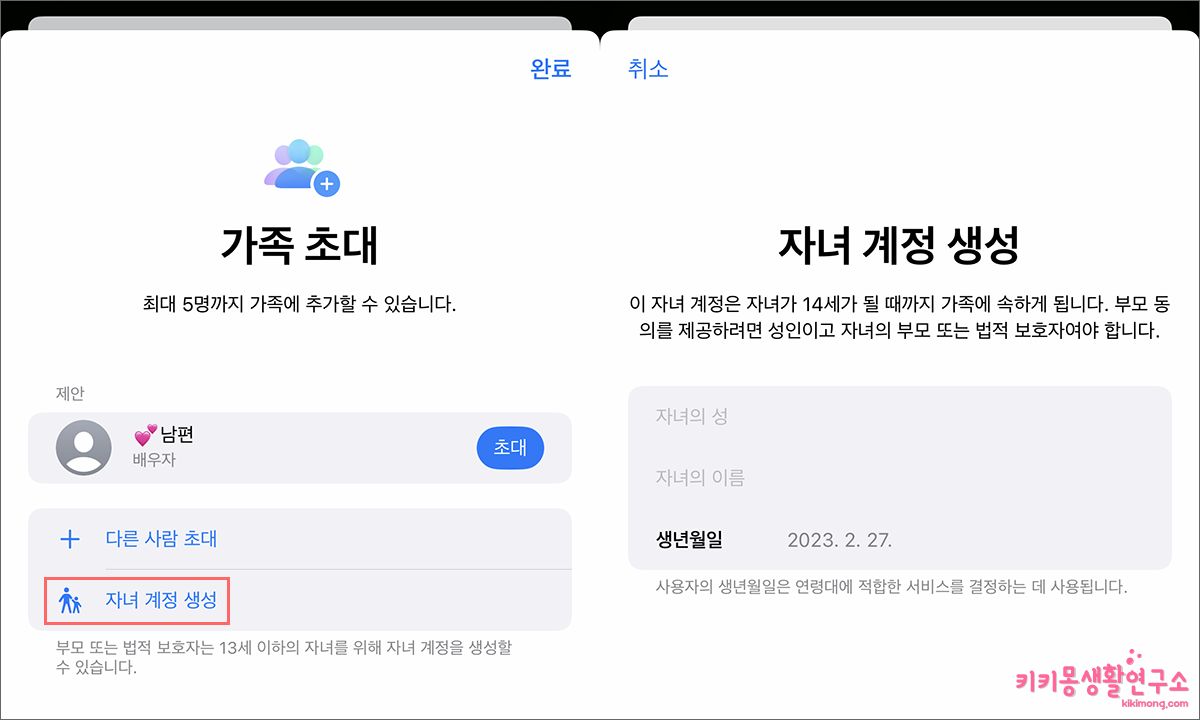 5. 자녀 계정 생성을 선택합니다.
5. 자녀 계정 생성을 선택합니다.
부모 또는 법적 보호자는 13세 이하의 자녀를 위해 자녀 계성을 생성할 수 있습니다.
6. 자녀의 성과 이름, 생년월일을 차례대로 선택합니다.
이 자녀 계정은 자녀가 14세가 될 때 까지 가족에 속하게 됩니다. 부모 동의를 제공하려면 성인이고 자녀의 부모 또는 법적 보호자 여야 합니다.
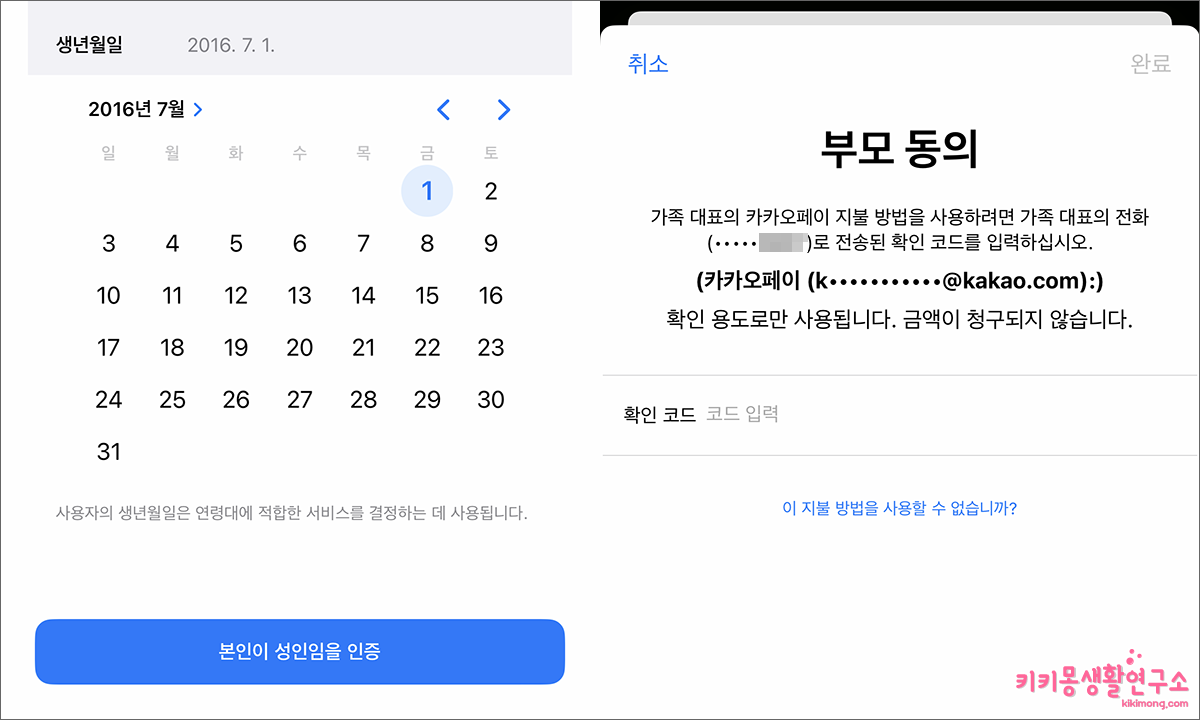 7. 하단의 본인이 성인임을 인증하는 과정을 진행해 주세요.
7. 하단의 본인이 성인임을 인증하는 과정을 진행해 주세요.
8. 부모(가족 대표 명의)의 전화로 확인 코드를 입력합니다.
 9. 개인정보 공개에 대한 동의에 체크 후 자녀의 애플 아이디를 생성합니다.
9. 개인정보 공개에 대한 동의에 체크 후 자녀의 애플 아이디를 생성합니다.
자녀의 이메일 주소가 있는 경우 그대로 입력하면 되고, 이메일 주소가 없다면 새로 생성을 진행해주세요.
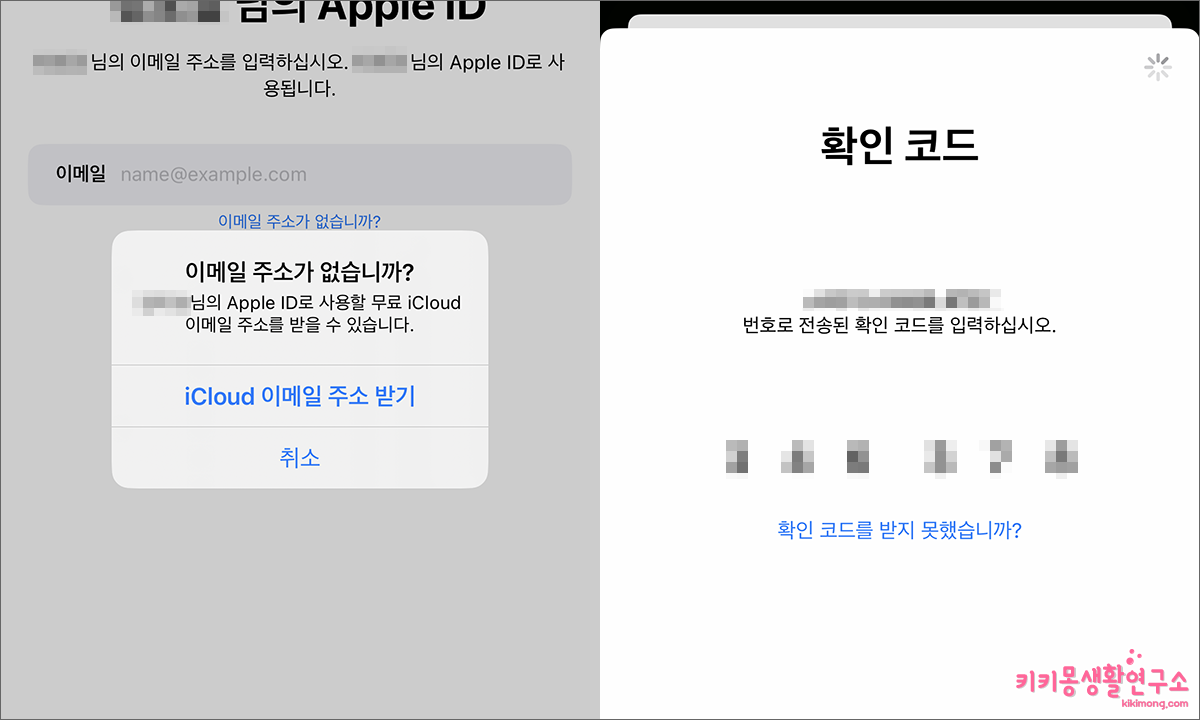 저는 자녀의 이메일이 없기 때문에 iCloud 이메일 주소를 새로 생성 받았습니다. 확인 코드 까지 입력하여 마무리해주세요.
저는 자녀의 이메일이 없기 때문에 iCloud 이메일 주소를 새로 생성 받았습니다. 확인 코드 까지 입력하여 마무리해주세요.
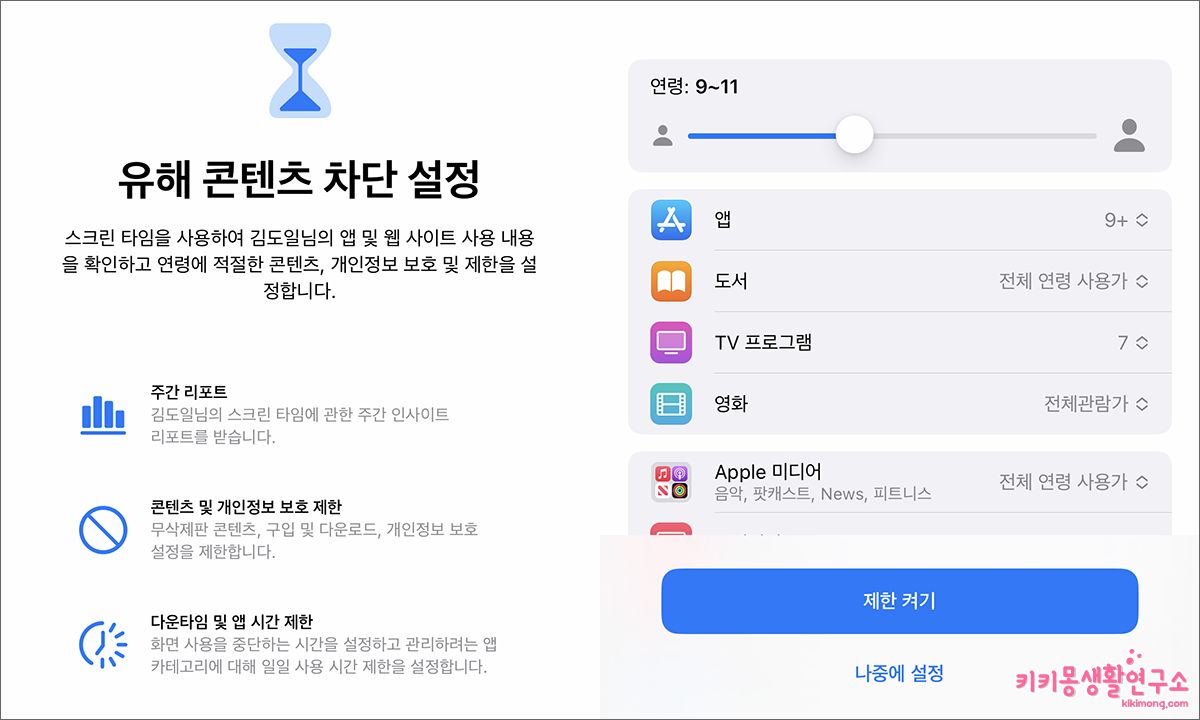 10. 유해 콘텐츠 차단 설정을 진행합니다. 자녀의 연령을 설정 한 후 앱, 도서, TV프로그램 및 영화, 애플 미디어에 대한 연령을 부모가 직접 설정 할 수 있습니다.
10. 유해 콘텐츠 차단 설정을 진행합니다. 자녀의 연령을 설정 한 후 앱, 도서, TV프로그램 및 영화, 애플 미디어에 대한 연령을 부모가 직접 설정 할 수 있습니다.
아직 보호가 필요한 아이의 연령에서는 제한을 설정해 두는 것이 좋을 것 같습니다.
 11. 스크린 타임 암호를 부모가 설정하고 자녀가 앱을 구입할 때 요청 알림이 가도록 설정할 수 있습니다. 사용자에 맞게 설정을 진행하면 좋을 것 같습니다.
11. 스크린 타임 암호를 부모가 설정하고 자녀가 앱을 구입할 때 요청 알림이 가도록 설정할 수 있습니다. 사용자에 맞게 설정을 진행하면 좋을 것 같습니다.
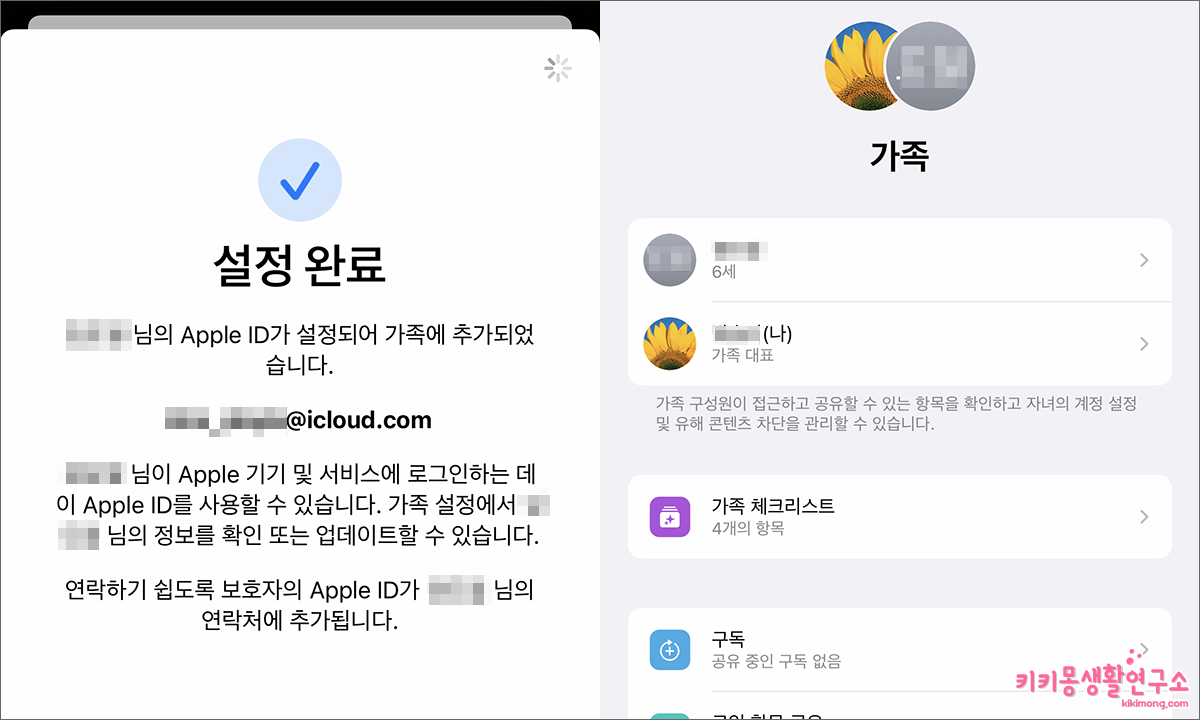 12. 설정이 완료되면 아이의 계정 생성이 완료 됩니다.
12. 설정이 완료되면 아이의 계정 생성이 완료 됩니다.
처음 화면으로 돌아오면 가족에 자녀가 등록된 것을 확인할 수 있습니다.
아직 핸드폰 사용이 미숙한 초등학교 저학년인 자녀를 위해서는 관리가 필요하다 생각하고, 너무 심한 간섭 보다는 아이와 의논하여 적당하게 핸드폰을 사용할 수 있도록 가르치는 것도 좋을 것 같습니다.